新しい ShiftIt のご紹介
今回は できる Mac OS X Advent Calendar 2015 の11日目の記事として投稿しています.昨日は turusuke氏 でした.明日も turusuke氏 の予定です.
Mac 用の画面分割アプリ ShiftIt をご紹介します.と言っても,既に丁寧に解説してくれている記事があります.
新規インストールに必要なことはすべて書かれているので,特に補足すべき新情報はありません.
……じゃあなぜ,こんな記事を書いてるのか? それは新しい ShiftIt の情報に対して古い ShiftIt の情報が多すぎて,前者が埋もれてしまっているからです.それも,記事自体が古いものは仕方ないわけですが,比較的最近書かれた記事であるにもかかわらず古い情報を提供しているアレな記事が複数あることに気付いてしまったので,こうして「新しい情報」を増やす必要があると感じました.
ということで,本稿では最新版の ShiftIt のインストール方法と諸注意,および古いバージョンを用いるとどのような不利益があるのかということについて述べていきたいと思います.
ShiftIt とは
Mac OS X デフォルトの機能として,画面を手軽に(ショートカットキー1つで)各ウィンドウをきっちり右半分や左半分に配置する方法は提供されていません(Windows や Ubuntu にはあります).Mac OS X 10.11 El Capitan では Split View が導入され,2分割までは標準でも実現可能になったようですが *1 ,画面の四分割やショートカットキーの割当ては外部アプリの助けなしにはできないようです *2 .
この問題を解決してくれる便利なアプリケーションが ShiftIt で,ウィンドウを画面の1/1サイズ・1/2サイズ・1/4サイズへの切り替えやその配置をすべてショートカットで操作できるようにしてくれます.
最新の ShiftIt のインストール方法
ShiftIt の公式版は既に開発が終了してしまっているので *3 ,GitHub 上で開発されている Mike's Version が最新版になります.これは以下のリリースページからダウンロード可能です.
具体的に言うと,Latest release の “ShiftIt-[バージョン番号].zip” をダウンロードします.落とした ZIP ファイルをダブルクリックして解凍すると ShiftIt.app となるので,これを /Applications ディレクトリ等の適当な場所に配置します.
お使いの OS X が 10.10 以降である場合,そのまま起動すると「アクセシビリティの許可が必要」と言われるので
システム環境設定>セキュリティとプライバシー>プライバシー>アクセシビリティ
で ShiftIt にチェックを入れてやります.
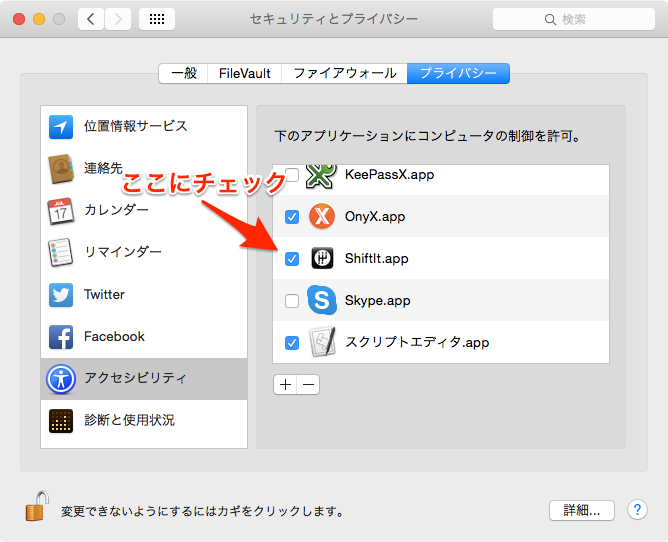
ここまでできたら,最後に OS X を再起動します.すると,めでたく ShiftIt が使えるようになるはずです.
因みに,この「アクセシビリティの許可を与えて,再起動」という作業は OS X をアップデートする度に必要となるようなので,注意してください.
古い版(公式版)との違い
「なぜ最新版の必要があるのか」という疑問に答えるため,公式の古いバージョン(v 1.2)と2015年12月11日現在における最新バージョン(v 1.6.3)の重要な違い(主観)をまとめてみます.
ショートカットが変更できるようになった
旧バージョンでは画面分割のショートカットが固定でした.最新バージョンでは,環境設定画面から各種ショートカットを自由に変更できるようになりました.これで,皆さんが普段お使いのショートカットと衝突するといった問題は回避できるようになっています.
ちゃんと四分割できるようになった
旧バージョンでは四分割をすると下半分領域の下部に「ウィンドウの影分の余計なスペース」ができてしまって,きちんと四分割することができませんでした.最新バージョンの方はこの問題が修正されており,きちんと無駄なく画面を四分割できるようになっています.
メニューバーの占領領域が小さくなった
Mac のメニューバーはあまり広くありません.旧バージョンの ShiftIt は “ShiftIt” という文字列をデカデカと表示していて邪魔でした.最新バージョンではその半分ぐらいの横幅の “いい感じのアイコン” に変わったので貴重なメニューバーのスペースを有効活用できるようになりました.
メニューバーからアイコンを消した際の挙動
旧バージョンの時代から,ShiftIt の環境設定には「メニューバーにアイコンを表示」という項目がありました(以下のキャプチャはバージョン1.6.3のもの).
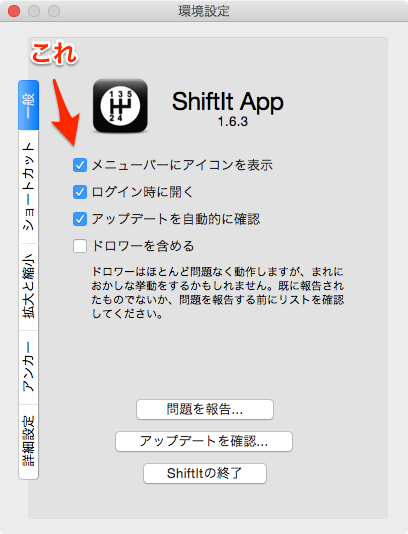
問題は,このチェックを外した場合の挙動です.ShiftIt には基本的に「メニューバー以外の UI」というものが存在しないため,メニューバーのアイコン表示を切ってしまうと,環境設定にアクセスするのが難しくなります.実際,旧バージョンでは上記チェックマークを外してしまうと「環境設定」画面にアクセスする正当な方法というものが一切存在しませんでした *4 .言うまでもなく,これはなかなかに恐ろしい挙動です.
一方の最新バージョンでは,当該チェックを外そうとすると次のような警告ウィンドウが出るようになりました.また,ShiftIt が起動している状態でもう一度 ShiftIt.app をダブルクリックすると環境設定画面が表示される仕様に変更されており,メニューバーからアイコンを消しても環境設定画面を開くことができるようになっています.
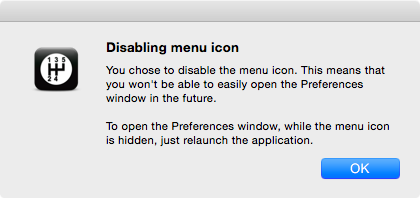
教訓のような何か
ソフトウェアはなるべく新しいものを使うように心がけましょう.そして,ソフトウェアをダウンロードするときには「そのバージョンが最新版であるかどうか」確認した方が良いようです.これらの点に気をつけて,これからも楽しい Mac ライフをおくってください.以上です.
*1:筆者の環境はまだ OS X 10.10 Yosemite であるため,ネット上の文献に書かれていることを鵜呑みにしています.何か間違ったことを書いていたら指摘していただけると幸いです.
*2:Split View Shortcut というアプリを用いると,ショートカットの割当は可能なようです.
*3:公式サイトはこちらですが,トップページに “NOTE: THIS APP IS NO LONGER UNDER DEVELOPMENT! Checkout Mike's version at https://github.com/fikovnik/ShiftIt” と書いてあります.
*4:私の知る限り,この状況から抜け出す唯一の方法は,直接設定ファイル(plist)を削除してしまうことでした.しかし,これは明らかに「正当でない」方法であり,一般のユーザが取るべき手順ではありません.